E f f e, S t i l, Schrifteffekte – Casio KL-200E Benutzerhandbuch
Seite 17: Schriftstile
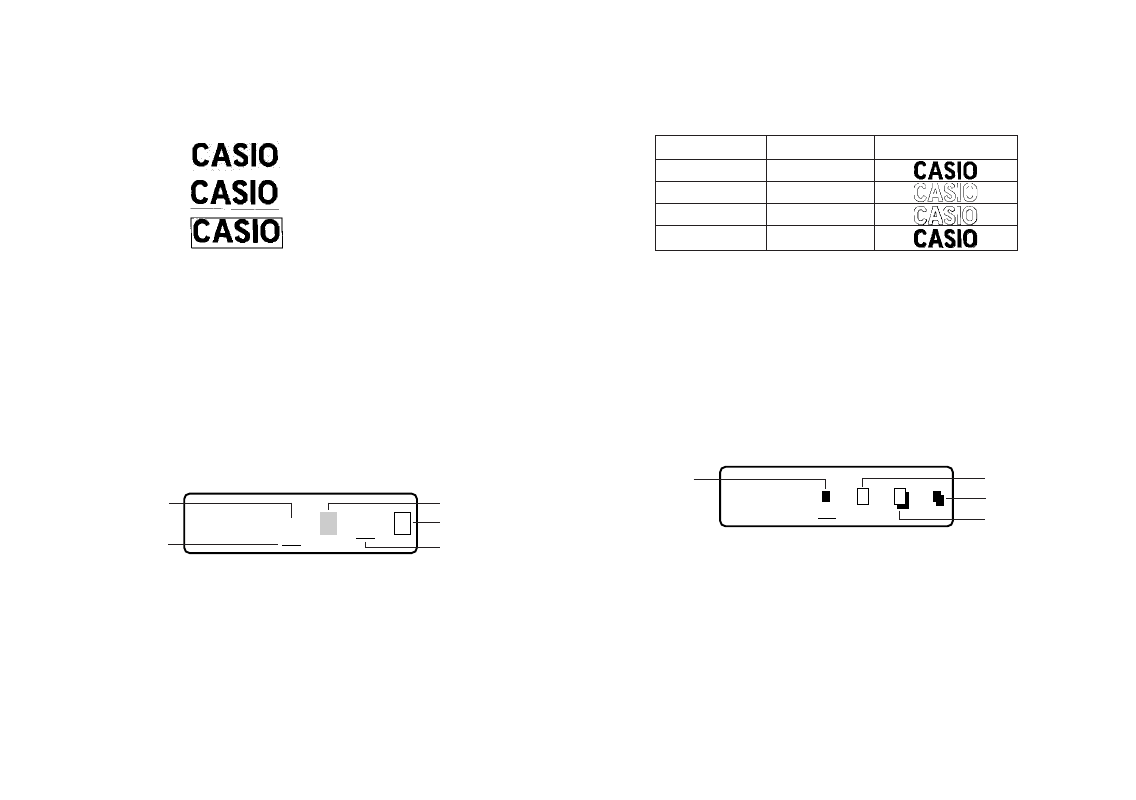
G-16
Schrifteffekte
Es stehen drei Schrifteffekte zur Verfügung, die den Textstellen zugeordnet
werden können: Schattierung, Unterstreichung und Umrandung. Nachfolgend
wird je ein Beispiel gezeigt.
Schattierung:
Unterstreichung:
Umrandeter Text:
Die Schrifteffekt gelten nur für den gedruckten Text. Das Aussehen des Texts
im Display ändert sich nicht, doch weisen die Schrifteffekt-Anzeigen darauf hin,
welcher Schrifteffekt verwendet wird.
Wichtig!
•
Jede Schrifteffektspezifikation wird auf alle Zeichen des Displays angewandt.
Sie können nicht verschiedene Schrifteffekte für bestimmte Zeichen
spezifizieren.
Spezifizieren eines Schrifteffekts
1. Den Text eingeben.
2. Die Taste FUNKTION 5 (EFFEKT) drücken, um das Menü der Schrifteffekte
aufzurufen.
E F F E :
3. Verwenden Sie die Tasten
H
und
J
, um den Cursor zum gewünschten
Schrifteffekt zu bewegen.
4. Wenn sich der Cursor unter dem zu spezifizierenden Schrifteffekt befindet,
drücken Sie SET, um die Wahl zu bestätigen und zum Text-Display
zurückzukehren.
Hinweis
•
Die obigen Bedienungsschritte lassen sich auch in umgekehrter Reihenfolge
ausführen, d.h. zuerst kann der Schrifteffekt spezifiziert, dann der Text
eingegeben werden.
Schriftstile
Es stehen vier Schriftstile zur Verfügung, die den Textstellen zugeordnet werden
können: Normal, Freistehend, Schattendruck und Erhöht. Nachfolgend wird je
ein Beispiel gezeigt.
Die Schriftstile gelten nur für den gedruckten Text. Das Aussehen des Texts im
Display ändert sich nicht, doch weisen die Schriftstil-Anzeigen darauf hin, welcher
Schriftstil verwendet wird.
Wichtig!
•
Jede Schriftstilspezifikation wird auf alle Zeichen des Displays angewandt.
Sie können nicht verschiedene Schriftstile für bestimmte Zeichen spezifizieren.
Spezifizieren eines Schriftstils
1. Den Text eingeben.
2. Die Taste FUNKTION 6 (STIL) drücken, um das Menü der Schriftstile
aufzurufen.
S T I L :
3. Verwenden Sie die Tasten
H
und
J
, um den Cursor zum gewünschten
Schriftstil zu bewegen.
4. Wenn sich der Cursor unter dem zu spezifizierenden Schriftstil befindet,
drücken Sie SET, um die Wahl zu bestätigen und zum Text-Display
zurückzukehren.
Hinweis
•
Die obigen Bedienungsschritte lassen sich auch in umgekehrter Reihenfolge
ausführen, d.h. zuerst kann der Schriftstil spezifiziert, dann der Text eingegeben
werden.
Umrandung
Unterstreichung
Normal (keine
Schrifteffekte)
Schattierung
Cursor
Freistehend
Normal
Schattendruck
Erhöht
Stil
Anzeige
Muster
Normal
Keine Anzeige
Freistehend
A
Schattendruck
A
A
Erhöht
A
A